重新启动苹果手机的步骤
 发布于2023-10-15 阅读(100)
发布于2023-10-15 阅读(100)
扫一扫,手机访问

虽然这似乎是一项基本任务,但相当多的人经常发现自己想知道如何重新启动他们的iPhone。本文将为您提供全面的指南,提供了解有效重启iPhone过程所需的一切。
可能有无数原因促使您想要重新启动iPhone。通常,您可能会在设备上处理意外问题,在这种情况下,简单的重新启动可能是解决问题的灵丹妙药。技术故障、性能低下和应用程序无响应,这些只是重新启动可以纠正的问题的几个示例。
当面临有关iPhone的挑战时,我采用的初始故障排除步骤之一是执行设备的快速重启。这个看似简单的动作可以解决各种小问题,快速轻松地恢复iPhone的功能。
但是,值得注意的是,重新启动或重新启动iPhone的确切过程可能会略有不同,具体取决于您拥有的特定型号。无论您是使用最新的iPhone还是旧型号,每种都有稍微独特的重启方法。本指南将迎合广泛的型号,确保大多数(如果不是全部)iPhone用户都能找到重新启动设备的必要说明。
正如我提到的,重新启动iPhone的方式可能因设备而异,您可以使用下面的快速链接来选择特定的iPhone。
如何重新启动iPhone 5或iPhone SE(第一代)
如果您想快速重新启动iPhone 5或第一代iPhone SE,可以通过iPhone顶部的电源按钮完成此操作。
按住听筒中的顶部电源按钮,直到出现“滑动以关闭电源”滑块,向右滑动,iPhone将关闭。
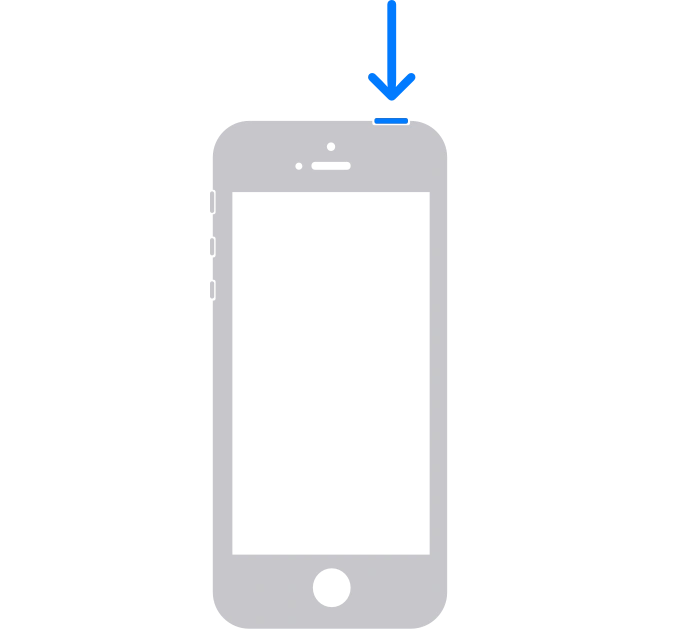
设备关闭后,按住顶部的电源按钮,直到看到Apple徽标,您的iPhone现在将重新启动。
如何重新启动iPhone SE(第2代和第3代),iPhone 6,iPhone 7或iPhone 8
如果您拥有任何型号的 iPhone 8、iPhone 7、iPhone 6 或第 2 代和第 3 代 iPhone SE,则电源按钮位于设备的侧面。
要重新启动iPhone,请按住电源按钮,直到看到“滑动以关闭电源”,向右滑动滑块,iPhone将关闭。
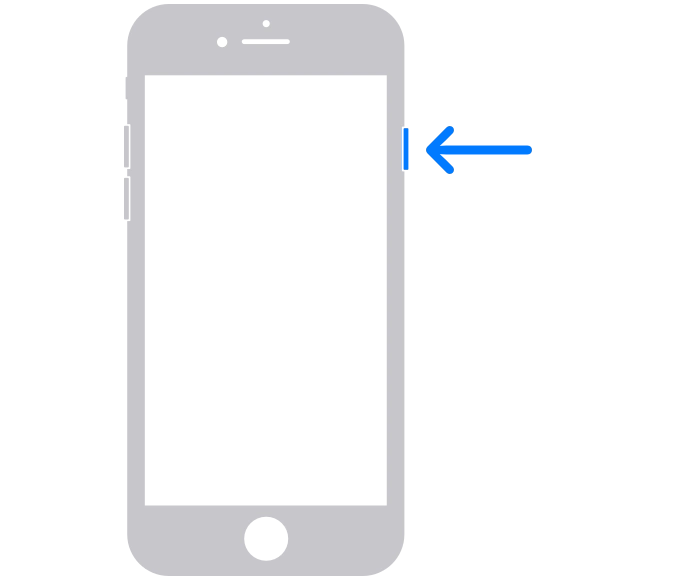
等待大约 20 到 30 秒,您的设备将关闭。要再次打开听筒,请按住 iPhone 侧面的电源按钮,直到看到 Apple 徽标。您的iPhone将需要几秒钟才能打开,它将恢复正常状态。
如何重新启动 iPhone X、iPhone 11、iPhone 12、iPhone 13 或 iPhone 14
在iPhone X,11,12,13和iPhone 14型号上,您需要同时按下两个按钮才能重新启动设备。
要在这些手机上执行此操作,请按住左侧的音量调低按钮或音量调高按钮以及右侧的电源按钮。您只能使用其中一个电源按钮,选择哪一个并不重要。
您现在将看到显示屏上出现电源关闭滑块,向右滑动,您的iPhone现在将关闭。
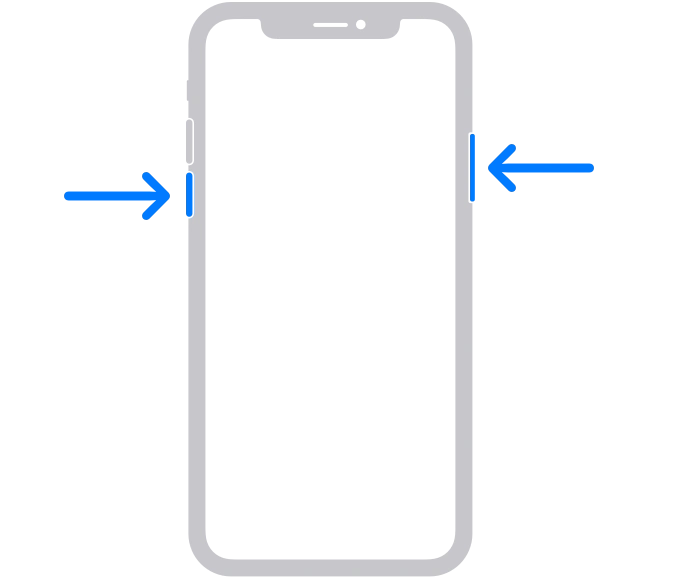
要重新打开iPhone,您需要做的就是按住设备右侧的电源按钮,一旦看到Apple徽标,松开电源按钮,iPhone将重新打开。
如何强制重启苹果手机
如果您的 iPhone 出现问题并且无法打开或关闭,您可以尝试强制重启手机。
完成此操作的方式将取决于您拥有的设备以及您运行的AppleiOS版本。iOS 16 和 iOS 15 设备之间存在差异。
您可以按照以下说明强制重启iPhone,具体取决于型号和iOS版本。
在 iOS 16 上强制重启 iPhone
- 按下并释放音量调高按钮。
- 按下并释放音量调低按钮。
- 按住侧面电源按钮。
- 苹果徽标出现后,松开侧边按钮。
在 iOS 15 上强制重启您的 iPhone
iPhone SE 或 iPhone 6s
- 同时按住睡眠/唤醒按钮和主页按钮。
- 当 Apple 徽标出现时,松开两个按钮。
苹果手机 7
- 同时按住音量调低和睡眠/唤醒按钮。
- 当苹果标志出现时,松开两个按钮。
iPhone SE(第二代)或iPhone SE
- 按下并快速释放音量调高按钮。
- 按下并快速释放音量调低按钮。
- 现在按住侧面按钮。
- 一旦出现Apple徽标,请松开两个按钮。
Phone X、iPhone XS、iPhone XR 或任何 iPhone 11、iPhone 12 或 iPhone 13 机型(适用于 iOS 15)
- 按下并快速释放音量。
- 按下并快速释放音量。
- 按住侧面的睡眠/唤醒按钮。
- 当您看到Apple徽标时,松开侧面按钮。
如我们所见,重新启动或强制重新启动iPhone所需的确切方法因您拥有的型号而异。
产品推荐
-

售后无忧
立即购买>- DAEMON Tools Lite 10【序列号终身授权 + 中文版 + Win】
-
¥150.00
office旗舰店
-

售后无忧
立即购买>- DAEMON Tools Ultra 5【序列号终身授权 + 中文版 + Win】
-
¥198.00
office旗舰店
-

售后无忧
立即购买>- DAEMON Tools Pro 8【序列号终身授权 + 中文版 + Win】
-
¥189.00
office旗舰店
-

售后无忧
立即购买>- CorelDRAW X8 简体中文【标准版 + Win】
-
¥1788.00
office旗舰店
-
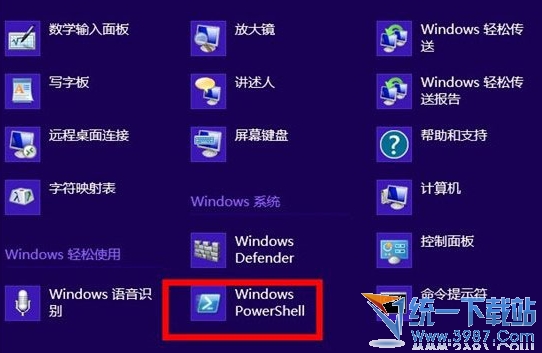 正版软件
正版软件
- win8磁贴无法启动的原因及解决方法
- win8磁贴打不开是怎么回事???解??1、右键开始按钮,选择“命令提示符(管理员)”;2、在2113命令提示符窗口输入命令:cd/d%LocalAppData%\Microsoft\Windows\,回车执行;3、不要关闭当前窗口,接着在任务5261栏空白处鼠标右键,选择“任4102务管理器”,找到Windows资源管理器,右键选择“结束任务”;4、这时桌面图标都消失,回到命令提示符窗口,输入delappsfolder.menu.itemdata-ms,回车执行;5、继续输入delappsfolder.
- 11分钟前 0
-
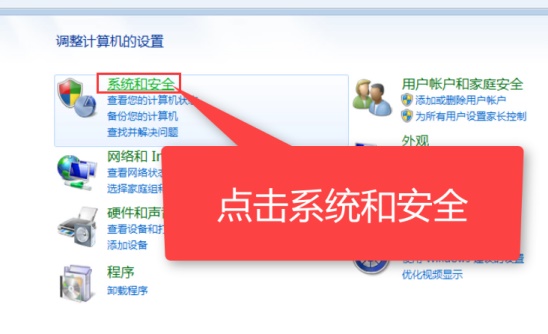 正版软件
正版软件
- 详细教程:如何重置Windows 7系统
- 在我们日常使用电脑时,各种误操作或者病毒导致电脑崩溃出各种问题时不可避免的,这时如果我们还能进入电脑系统的话,系统还原就是一个不错的解决方法了,他可以帮我们把电脑还原到以前最好的工作状态,免去重新装机麻烦,也会保护我们的数据不丢失。win7系统怎么还原:1、进入win7系统,打开“控制面板”,然后点击“系统和安全”。2、在系统和安全窗口中找到备份和还原,点击下面的“从备份还原文件”。3、在新窗口中点击“打开系统还原”按钮。4、选择推荐的还原的选项,然后继续“下一步”。5、系统就会开始还原了,等待就可以了。
- 26分钟前 系统还原 备份文件 恢复默认 0
-
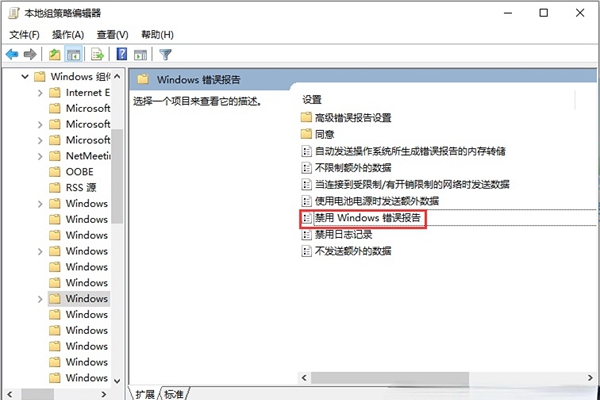 正版软件
正版软件
- 元素数据设置错误导致win10家庭版出错
- 现在我们的电脑使用越来越平凡了,但是也常常会遭遇一些小小的困扰。例如,有很多用户他们在打开电脑后,系统属性窗口总会不经意间跳出,"由于启动计算机时出现了页面文件配置问题"。win10家庭版设置元素数据时出现错误1、首先我们先用鼠标右键点击桌面上的我的电脑,在弹出的菜单中我们选择属性。2、随后进入属性页面以后,我们直接点击左侧的高级系统设置。3、我们在系统属性的窗口中,再次点击高级选项中的性能设置按钮。4、进入性能设置的界面以后,我们切换至高级选项,点击虚拟内存下面的更改按钮。5、我们在虚拟内存的窗口中,随
- 41分钟前 win10 设置错误 0
-
 正版软件
正版软件
- 如何禁用win10自动更新
- win10系统有着自动更新最新版本的功能,这是非常便利的一件事情用户们不必自己来进行更新一切都会自动的完成,但是由于电脑中装载了各种程序有时候会因为win10系统的自动更新而无法使用这就让人非常的苦恼了,今天小编为大家带来的就是如何禁用Windows自动更新设置图文教程。win10关闭自动更新方法方法一:1、首先我们鼠标点击左下角的搜索窗输入“gpedit.msc"然后回车打开组策略2、顺序打开左侧菜单“计算机配置”、“管理模板”、“Windows组件”、“Windows更新”,右键点击“配置自动更新”,
- 56分钟前 win 关闭 自动更新 0
-
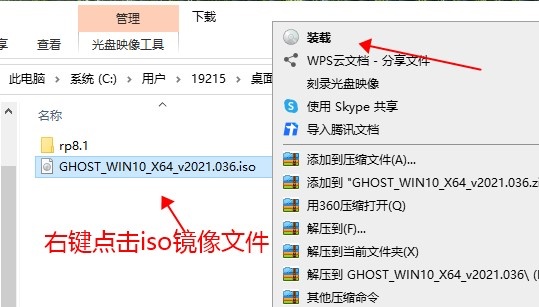 正版软件
正版软件
- 安装win10系统iso文件的下载和安装指南
- 我们在使用安装了win10操作系统电脑的时候,如果想要重装我们的操作系统,那么对于下载好win10系统iso文件后怎么安装这个问题,小编觉得我们可以在下载完后根据自己电脑的情况选择系统安装的方式,如果电脑无法开机可以使用U盘安装,可以开机也可以使用直接安装的方式。详细内容就来看下小编是怎么说的吧~下载好win10系统iso文件后怎么安装方法一:1、首先我们需要下载一个win10iso文件。2、如果我们是要重装系统的话,就在系统中装载该文件。3、然后允许其中的一键安装程序,如图所示。4、最后点击“立即安装到
- 1小时前 20:54 教程 安装 下载 0
最新发布
-
 1
1
- KeyShot支持的文件格式一览
- 1674天前
-
 2
2
- 优动漫PAINT试用版和完整版区别介绍
- 1714天前
-
 3
3
- CDR高版本转换为低版本
- 1859天前
-
 4
4
- 优动漫导入ps图层的方法教程
- 1713天前
-
 5
5
- ZBrush雕刻衣服以及调整方法教程
- 1710天前
-
 6
6
- 修改Xshell默认存储路径的方法教程
- 1725天前
-
 7
7
- Overture设置一个音轨两个声部的操作教程
- 1703天前
-
 8
8
- PhotoZoom Pro功能和系统要求简介
- 1879天前
-
 9
9
- CorelDRAW添加移动和关闭调色板操作方法
- 1752天前
相关推荐
热门关注
-

- Xshell 6 简体中文
- ¥899.00-¥1149.00
-

- DaVinci Resolve Studio 16 简体中文
- ¥2550.00-¥2550.00
-

- Camtasia 2019 简体中文
- ¥689.00-¥689.00
-

- Luminar 3 简体中文
- ¥288.00-¥288.00
-

- Apowersoft 录屏王 简体中文
- ¥129.00-¥339.00